photoshop学习第7章 Photoshop动作与自动化处理功能
- 格式:ppt
- 大小:529.00 KB
- 文档页数:22
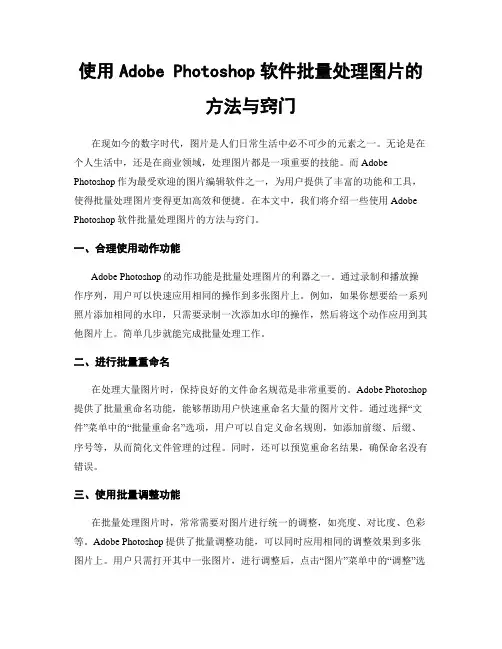
使用Adobe Photoshop软件批量处理图片的方法与窍门在现如今的数字时代,图片是人们日常生活中必不可少的元素之一。
无论是在个人生活中,还是在商业领域,处理图片都是一项重要的技能。
而Adobe Photoshop作为最受欢迎的图片编辑软件之一,为用户提供了丰富的功能和工具,使得批量处理图片变得更加高效和便捷。
在本文中,我们将介绍一些使用Adobe Photoshop软件批量处理图片的方法与窍门。
一、合理使用动作功能Adobe Photoshop的动作功能是批量处理图片的利器之一。
通过录制和播放操作序列,用户可以快速应用相同的操作到多张图片上。
例如,如果你想要给一系列照片添加相同的水印,只需要录制一次添加水印的操作,然后将这个动作应用到其他图片上。
简单几步就能完成批量处理工作。
二、进行批量重命名在处理大量图片时,保持良好的文件命名规范是非常重要的。
Adobe Photoshop 提供了批量重命名功能,能够帮助用户快速重命名大量的图片文件。
通过选择“文件”菜单中的“批量重命名”选项,用户可以自定义命名规则,如添加前缀、后缀、序号等,从而简化文件管理的过程。
同时,还可以预览重命名结果,确保命名没有错误。
三、使用批量调整功能在批量处理图片时,常常需要对图片进行统一的调整,如亮度、对比度、色彩等。
Adobe Photoshop提供了批量调整功能,可以同时应用相同的调整效果到多张图片上。
用户只需打开其中一张图片,进行调整后,点击“图片”菜单中的“调整”选项,选择“下一个”或“全部”,即可应用到其他图片上。
这样,不仅方便了操作,还可以保持批量处理图片的一致性。
四、利用自动化脚本除了动作功能外,Adobe Photoshop还提供了自动化脚本的功能,方便用户批量处理图片。
用户可以使用JavaScript等编程语言编写自定义脚本,实现更加复杂和个性化的图片处理操作。
例如,可以编写一个脚本批量调整图片大小、添加滤镜效果和保存图片等操作,从而自动化处理整个过程,节省了大量的时间和努力。

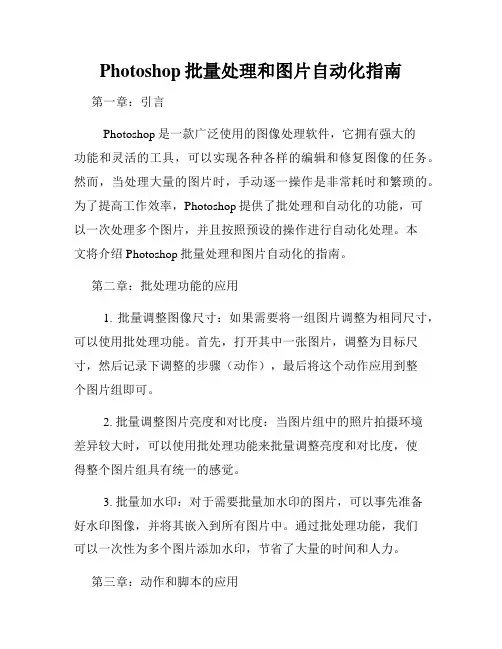
Photoshop批量处理和图片自动化指南第一章:引言Photoshop是一款广泛使用的图像处理软件,它拥有强大的功能和灵活的工具,可以实现各种各样的编辑和修复图像的任务。
然而,当处理大量的图片时,手动逐一操作是非常耗时和繁琐的。
为了提高工作效率,Photoshop提供了批处理和自动化的功能,可以一次处理多个图片,并且按照预设的操作进行自动化处理。
本文将介绍Photoshop批量处理和图片自动化的指南。
第二章:批处理功能的应用1. 批量调整图像尺寸:如果需要将一组图片调整为相同尺寸,可以使用批处理功能。
首先,打开其中一张图片,调整为目标尺寸,然后记录下调整的步骤(动作),最后将这个动作应用到整个图片组即可。
2. 批量调整图片亮度和对比度:当图片组中的照片拍摄环境差异较大时,可以使用批处理功能来批量调整亮度和对比度,使得整个图片组具有统一的感觉。
3. 批量加水印:对于需要批量加水印的图片,可以事先准备好水印图像,并将其嵌入到所有图片中。
通过批处理功能,我们可以一次性为多个图片添加水印,节省了大量的时间和人力。
第三章:动作和脚本的应用1. 动作的录制和应用:动作是一系列的操作步骤的记录,可以重复应用到多个图片上。
例如,可以录制一个动作,包含图片调整大小、添加文本、应用滤镜等步骤,然后将其应用到多个图片上。
这样,可以快速实现一系列复杂的编辑操作,提高工作效率。
2. 脚本的编写和运行:除了动作,Photoshop还提供了脚本功能,可以通过编写JavaScript脚本来实现更加复杂和个性化的图片自动化处理。
例如,可以编写脚本来自动实现特定效果的批处理,或者按照特定规则对图片进行自动分类等。
第四章:批处理和自动化的高级应用1. 基于批处理的批量图像处理:使用批处理功能,可以对一组图片按照特定规则进行批量处理。
例如,可以批量调整饱和度、色调、清晰度等参数,或对所有图片应用相同的滤镜效果。
这样可以大幅度提高工作效率,尤其适用于需要对大量图片进行统一处理的场景,如商业摄影、广告设计等。
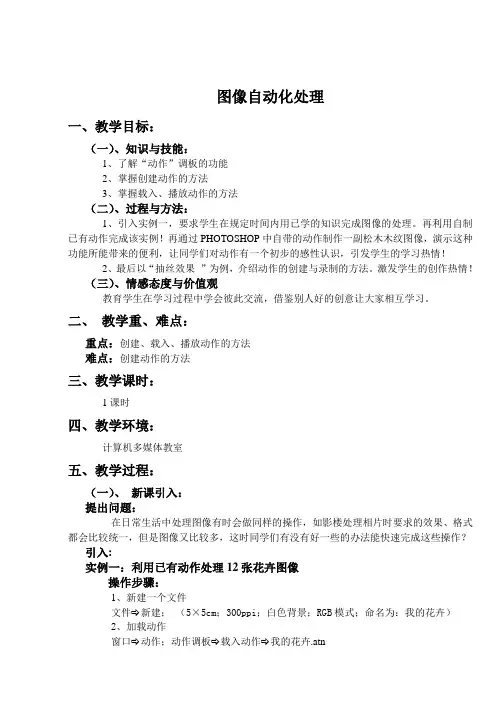
图像自动化处理一、教学目标:(一)、知识与技能:1、了解“动作”调板的功能2、掌握创建动作的方法3、掌握载入、播放动作的方法(二)、过程与方法:1、引入实例一,要求学生在规定时间内用已学的知识完成图像的处理。
再利用自制已有动作完成该实例!再通过PHOTOSHOP中自带的动作制作一副松木木纹图像,演示这种功能所能带来的便利,让同学们对动作有一个初步的感性认识,引发学生的学习热情!2、最后以“抽丝效果”为例,介绍动作的创建与录制的方法。
激发学生的创作热情!(三)、情感态度与价值观教育学生在学习过程中学会彼此交流,借鉴别人好的创意让大家相互学习。
二、教学重、难点:重点:创建、载入、播放动作的方法难点:创建动作的方法三、教学课时:1课时四、教学环境:计算机多媒体教室五、教学过程:(一)、新课引入:提出问题:在日常生活中处理图像有时会做同样的操作,如影楼处理相片时要求的效果、格式都会比较统一,但是图像又比较多,这时同学们有没有好一些的办法能快速完成这些操作?引入:实例一:利用已有动作处理12张花卉图像操作步骤:1、新建一个文件文件☯新建;(5×5cm;300ppi;白色背景;RGB模式;命名为:我的花卉)2、加载动作窗口☯动作;动作调板☯载入动作☯我的花卉.atn3、播放动作展开“我的花卉”☯选中“复制花卉”;单击“播放选区”按钮实例二:制作一幅松木木纹图像操作步骤:书P295(二)、讲解新课:1、什么是动作?动作是photoshop中的“宏”,可以将编辑图像的多步操作录制成一个规定动作。
2、“动作”调板(1)、打开“动作”调板窗口☯动作(2)、“动作”调板各功能✧切换项目开关:选中的动作可以被执行✧切换对话开关(也称暂停设置):在执行过程中会有对话框打开✧动作文件夹:一组动作的集合✧“展开”按钮:展开该文件夹中的动作✧“停止播放/记录”按钮:停止当前动作的录制操作✧“开始记录”按钮:用于录制一个新动作;录制时呈红色✧“播放选区”按钮:执行当前动作✧“创建新设置”按钮:创建一个新的动作文件夹✧“创建动作”按钮:新建一个动作✧“删除”按钮(也称垃圾桶):删除当前选定的动作或动作文件夹3、载入和播放动作(1)、载入动作动作☯载入动作(2)、播放动作动作☯播放选区4、动作操作(1)、实例三:抽丝效果操作步骤:书P298~P300(2)、新建、存储动作“动作”调板☯创建动作“动作“调板☯存储动作六、作业、板书、小结:作业:1、独立完成实例三,将制作好的动作以自己名字命名并上交!2、完成书上章节作业!板书、小结(略);。
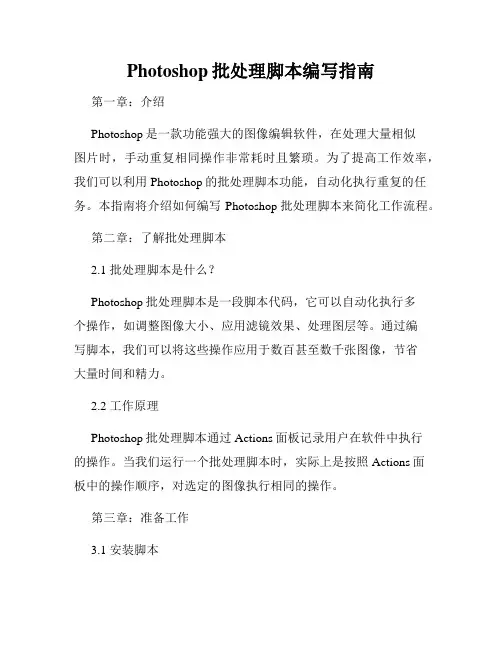
Photoshop批处理脚本编写指南第一章:介绍Photoshop是一款功能强大的图像编辑软件,在处理大量相似图片时,手动重复相同操作非常耗时且繁琐。
为了提高工作效率,我们可以利用Photoshop的批处理脚本功能,自动化执行重复的任务。
本指南将介绍如何编写Photoshop批处理脚本来简化工作流程。
第二章:了解批处理脚本2.1 批处理脚本是什么?Photoshop批处理脚本是一段脚本代码,它可以自动化执行多个操作,如调整图像大小、应用滤镜效果、处理图层等。
通过编写脚本,我们可以将这些操作应用于数百甚至数千张图像,节省大量时间和精力。
2.2 工作原理Photoshop批处理脚本通过Actions面板记录用户在软件中执行的操作。
当我们运行一个批处理脚本时,实际上是按照Actions面板中的操作顺序,对选定的图像执行相同的操作。
第三章:准备工作3.1 安装脚本首先,确保已正确安装Photoshop软件,并且版本号兼容所使用的脚本。
随后,在Photoshop菜单中选择 "窗口" -> "动作",打开Actions面板。
3.2 创建一个新的动作在Actions面板中,通过点击"新建动作"按钮来创建一个新的动作。
命名这个动作,并选择一个有意义的功能分类。
然后,点击"记录"按钮开始记录操作。
第四章:编写批处理脚本4.1 脚本语言Photoshop批处理脚本采用JavaScript编写。
如果对JavaScript不熟悉,可以在网上找到相关教程和资源,快速入门这门编程语言。
4.2 编写脚本代码通过Actions面板记录执行的操作之后,可以将其导出为脚本。
选中想要导出的动作,点击Actions面板右上角的菜单图标,选择"导出动作"。
然后,选择保存路径和文件名,点击"保存"按钮。
导出的脚本文件(.jsx)可以使用文本编辑器打开。
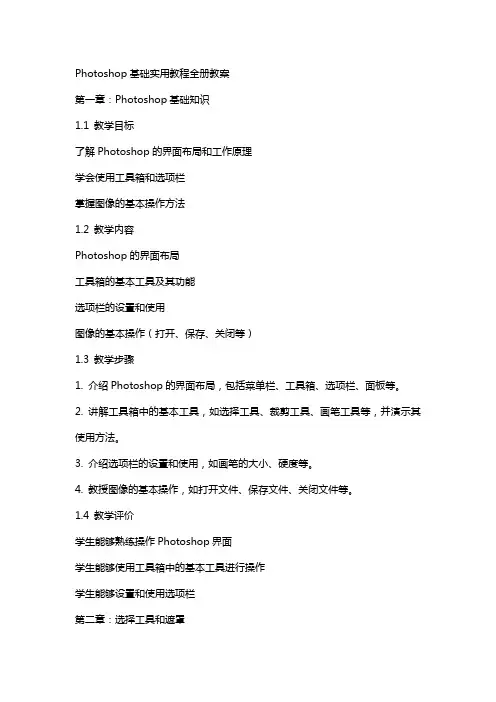
Photoshop基础实用教程全册教案第一章:Photoshop基础知识1.1 教学目标了解Photoshop的界面布局和工作原理学会使用工具箱和选项栏掌握图像的基本操作方法1.2 教学内容Photoshop的界面布局工具箱的基本工具及其功能选项栏的设置和使用图像的基本操作(打开、保存、关闭等)1.3 教学步骤1. 介绍Photoshop的界面布局,包括菜单栏、工具箱、选项栏、面板等。
2. 讲解工具箱中的基本工具,如选择工具、裁剪工具、画笔工具等,并演示其使用方法。
3. 介绍选项栏的设置和使用,如画笔的大小、硬度等。
4. 教授图像的基本操作,如打开文件、保存文件、关闭文件等。
1.4 教学评价学生能够熟练操作Photoshop界面学生能够使用工具箱中的基本工具进行操作学生能够设置和使用选项栏第二章:选择工具和遮罩2.1 教学目标学会使用选择工具进行图像的选择掌握遮罩的概念和应用2.2 教学内容选择工具的使用方法,包括套索工具、魔术棒工具等遮罩的创建和编辑,包括快速遮罩、调整边缘等2.3 教学步骤1. 介绍选择工具的使用方法,演示套索工具和魔术棒工具的选择操作。
2. 讲解遮罩的概念和应用,演示快速遮罩和调整边缘的使用方法。
2.4 教学评价学生能够熟练使用选择工具进行图像选择学生能够理解遮罩的概念并应用遮罩进行图像编辑第三章:图像的基本编辑3.1 教学目标学会使用Photoshop编辑图像,包括裁剪、旋转、翻转等3.2 教学内容图像的裁剪方法,包括裁剪工具和切片工具图像的旋转和翻转方法,包括旋转工具和自由变换3.3 教学步骤1. 介绍裁剪工具和切片工具的使用方法,演示图像的裁剪操作。
2. 讲解旋转工具和自由变换的使用方法,演示图像的旋转和翻转操作。
3.4 教学评价学生能够熟练使用裁剪工具和切片工具进行图像裁剪学生能够使用旋转工具和自由变换进行图像旋转和翻转第四章:图层的基本操作4.1 教学目标学会使用图层进行图像编辑,包括图层的创建、删除、隐藏等4.2 教学内容图层的创建和删除方法,包括新建图层、删除图层图层的隐藏和显示方法,包括隐藏图层、显示图层4.3 教学步骤1. 介绍新建图层和删除图层的使用方法,演示图层的创建和删除操作。
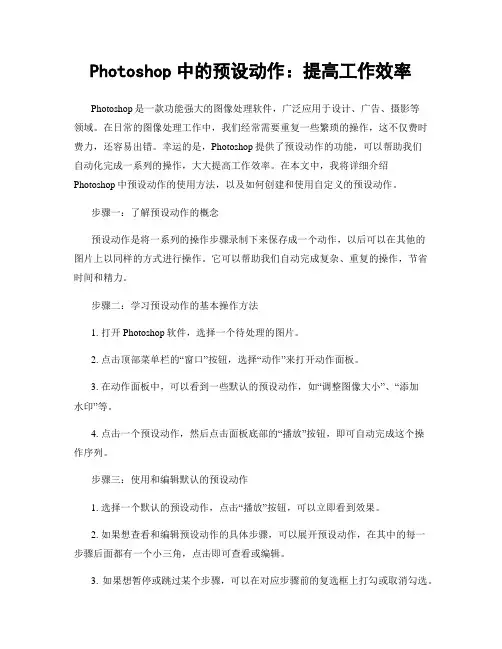
Photoshop中的预设动作:提高工作效率Photoshop是一款功能强大的图像处理软件,广泛应用于设计、广告、摄影等领域。
在日常的图像处理工作中,我们经常需要重复一些繁琐的操作,这不仅费时费力,还容易出错。
幸运的是,Photoshop提供了预设动作的功能,可以帮助我们自动化完成一系列的操作,大大提高工作效率。
在本文中,我将详细介绍Photoshop中预设动作的使用方法,以及如何创建和使用自定义的预设动作。
步骤一:了解预设动作的概念预设动作是将一系列的操作步骤录制下来保存成一个动作,以后可以在其他的图片上以同样的方式进行操作。
它可以帮助我们自动完成复杂、重复的操作,节省时间和精力。
步骤二:学习预设动作的基本操作方法1. 打开Photoshop软件,选择一个待处理的图片。
2. 点击顶部菜单栏的“窗口”按钮,选择“动作”来打开动作面板。
3. 在动作面板中,可以看到一些默认的预设动作,如“调整图像大小”、“添加水印”等。
4. 点击一个预设动作,然后点击面板底部的“播放”按钮,即可自动完成这个操作序列。
步骤三:使用和编辑默认的预设动作1. 选择一个默认的预设动作,点击“播放”按钮,可以立即看到效果。
2. 如果想查看和编辑预设动作的具体步骤,可以展开预设动作,在其中的每一步骤后面都有一个小三角,点击即可查看或编辑。
3. 如果想暂停或跳过某个步骤,可以在对应步骤前的复选框上打勾或取消勾选。
步骤四:创建和编辑自定义的预设动作1. 打开一个图片,在动作面板中点击“新建动作”按钮,会弹出一个对话框,可以为动作命名和选择动作组。
2. 点击“记录”按钮,开始录制动作,此时Photoshop会自动记录你的操作步骤。
3. 在录制过程中,可以进行各种操作,如调整图像大小、改变颜色、添加文本等。
4. 完成操作后,点击停止按钮,即可停止录制。
5. 此时你会发现新建的预设动作出现在动作面板中,可以点击播放按钮查看效果,也可以展开编辑。

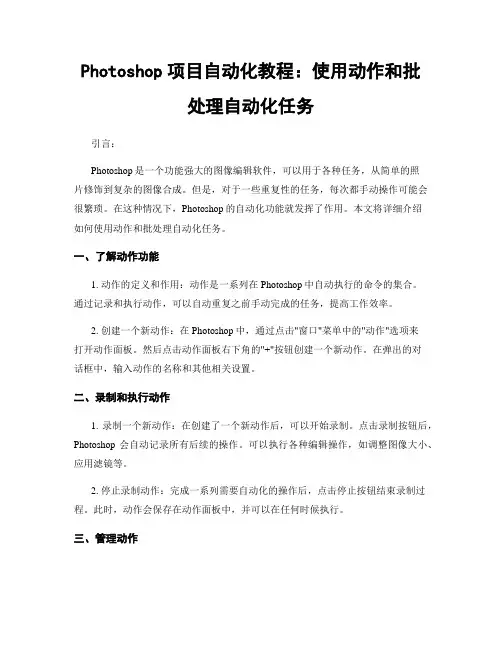
Photoshop项目自动化教程:使用动作和批处理自动化任务引言:Photoshop是一个功能强大的图像编辑软件,可以用于各种任务,从简单的照片修饰到复杂的图像合成。
但是,对于一些重复性的任务,每次都手动操作可能会很繁琐。
在这种情况下,Photoshop的自动化功能就发挥了作用。
本文将详细介绍如何使用动作和批处理自动化任务。
一、了解动作功能1. 动作的定义和作用:动作是一系列在Photoshop中自动执行的命令的集合。
通过记录和执行动作,可以自动重复之前手动完成的任务,提高工作效率。
2. 创建一个新动作:在Photoshop中,通过点击"窗口"菜单中的"动作"选项来打开动作面板。
然后点击动作面板右下角的"+"按钮创建一个新动作。
在弹出的对话框中,输入动作的名称和其他相关设置。
二、录制和执行动作1. 录制一个新动作:在创建了一个新动作后,可以开始录制。
点击录制按钮后,Photoshop会自动记录所有后续的操作。
可以执行各种编辑操作,如调整图像大小、应用滤镜等。
2. 停止录制动作:完成一系列需要自动化的操作后,点击停止按钮结束录制过程。
此时,动作会保存在动作面板中,并可以在任何时候执行。
三、管理动作1. 重命名和删除动作:在动作面板中,可以右键点击动作名称进行重命名或删除。
2. 组织动作:可以创建动作组来组织和管理动作。
将相关的动作放在同一组中,可以更轻松地查找和执行。
四、批处理操作1. 批处理的定义和作用:批处理是一种在多个文件上同时执行动作的方法。
通过批处理,可以一次性处理大量的图像,极大地提高工作效率。
2. 创建批处理操作:点击"文件"菜单中的"自动化"选项,然后选择"批处理"。
在弹出的对话框中,选择要执行的动作、文件夹和输出选项。
可以选择在每个文件上执行一次动作,也可以选择将所有文件处理成一个输出文件。
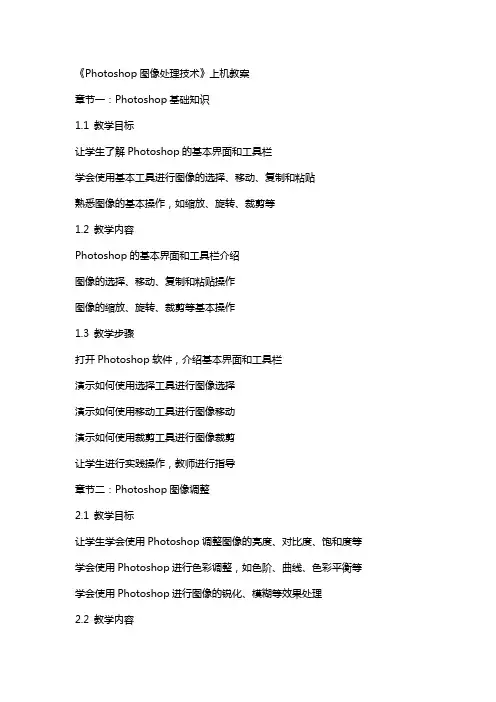
《Photoshop图像处理技术》上机教案章节一:Photoshop基础知识1.1 教学目标让学生了解Photoshop的基本界面和工具栏学会使用基本工具进行图像的选择、移动、复制和粘贴熟悉图像的基本操作,如缩放、旋转、裁剪等1.2 教学内容Photoshop的基本界面和工具栏介绍图像的选择、移动、复制和粘贴操作图像的缩放、旋转、裁剪等基本操作1.3 教学步骤打开Photoshop软件,介绍基本界面和工具栏演示如何使用选择工具进行图像选择演示如何使用移动工具进行图像移动演示如何使用裁剪工具进行图像裁剪让学生进行实践操作,教师进行指导章节二:Photoshop图像调整2.1 教学目标让学生学会使用Photoshop调整图像的亮度、对比度、饱和度等学会使用Photoshop进行色彩调整,如色阶、曲线、色彩平衡等学会使用Photoshop进行图像的锐化、模糊等效果处理2.2 教学内容Photoshop图像调整工具的使用,如亮度、对比度、饱和度等Photoshop色彩调整工具的使用,如色阶、曲线、色彩平衡等Photoshop图像效果处理工具的使用,如锐化、模糊等2.3 教学步骤介绍Photoshop图像调整工具的使用方法演示如何调整图像的亮度、对比度、饱和度等演示如何使用色彩调整工具进行色阶、曲线、色彩平衡的调整演示如何使用效果处理工具进行锐化、模糊等效果处理让学生进行实践操作,教师进行指导章节三:Photoshop图层操作3.1 教学目标让学生了解Photoshop图层的概念和作用学会使用图层控制面板,进行图层的添加、删除、隐藏、显示等操作学会使用图层蒙版进行图像的隐藏和显示控制3.2 教学内容Photoshop图层的概念和作用介绍Photoshop图层控制面板的使用方法Photoshop图层蒙版的应用技巧3.3 教学步骤介绍Photoshop图层的概念和作用演示如何使用图层控制面板进行图层的添加、删除、隐藏、显示等操作演示如何使用图层蒙版进行图像的隐藏和显示控制让学生进行实践操作,教师进行指导章节四:Photoshop路径和形状4.1 教学目标让学生了解Photoshop路径和形状的概念和作用学会使用Photoshop钢笔工具进行路径的绘制和编辑学会使用Photoshop形状工具进行形状的绘制和编辑4.2 教学内容Photoshop路径和形状的概念和作用介绍Photoshop钢笔工具的使用方法Photoshop形状工具的使用方法4.3 教学步骤介绍Photoshop路径和形状的概念和作用演示如何使用钢笔工具进行路径的绘制和编辑演示如何使用形状工具进行形状的绘制和编辑让学生进行实践操作,教师进行指导章节五:Photoshop文字处理5.1 教学目标让学生了解Photoshop文字工具的概念和作用学会使用Photoshop文字工具进行文字的输入和编辑学会使用Photoshop文字工具进行文字的变形和效果处理5.2 教学内容Photoshop文字工具的概念和作用介绍Photoshop文字工具的使用方法Photoshop文字工具的变形和效果处理技巧5.3 教学步骤介绍Photoshop文字工具的概念和作用演示如何使用文字工具进行文字的输入和编辑演示如何使用文字工具进行文字的变形和效果处理让学生进行实践操作,教师进行指导章节六:Photoshop滤镜应用6.1 教学目标让学生了解Photoshop滤镜的概念和作用学会使用Photoshop内置滤镜进行图像效果处理学会使用Photoshop滤镜库进行滤镜的组合和应用6.2 教学内容Photoshop滤镜的概念和作用介绍Photoshop内置滤镜的使用方法Photoshop滤镜库的应用技巧6.3 教学步骤介绍Photoshop滤镜的概念和作用演示如何使用Photoshop内置滤镜进行图像效果处理演示如何使用Photoshop滤镜库进行滤镜的组合和应用让学生进行实践操作,教师进行指导章节七:Photoshop动作和批处理让学生了解Photoshop动作的概念和作用学会使用Photoshop动作面板进行动作的创建、播放和编辑学会使用Photoshop批处理功能进行图像的自动化处理7.2 教学内容Photoshop动作的概念和作用介绍Photoshop动作面板的使用方法Photoshop批处理功能的应用技巧7.3 教学步骤介绍Photoshop动作的概念和作用演示如何使用Photoshop动作面板进行动作的创建、播放和编辑演示如何使用Photoshop批处理功能进行图像的自动化处理让学生进行实践操作,教师进行指导章节八:Photoshop色彩模式和图像格式8.1 教学目标让学生了解Photoshop色彩模式的概念和作用学会使用Photoshop调整图像的色彩模式学会使用Photoshop保存和打开不同图像格式8.2 教学内容Photoshop色彩模式的概念和作用介绍Photoshop图像格式和保存技巧Photoshop调整图像色彩模式的方法介绍Photoshop色彩模式的概念和作用演示如何使用Photoshop调整图像的色彩模式演示如何使用Photoshop保存和打开不同图像格式让学生进行实践操作,教师进行指导章节九:Photoshop综合实例——海报设计9.1 教学目标让学生掌握Photoshop的基本操作和工具应用学会使用Photoshop进行海报的整体设计和局部修饰培养学生运用Photoshop进行创意设计的能力9.2 教学内容海报设计的基本原则和流程Photoshop在海报设计中的应用,如图像选择、调整、图层应用、滤镜使用等创意设计方法和技巧的讲解与实践9.3 教学步骤讲解海报设计的基本原则和流程演示如何使用Photoshop进行海报的整体设计和局部修饰分析创意设计方法和技巧,并让学生进行实践操作,教师进行指导章节十:Photoshop作品赏析与创作思考10.1 教学目标让学生了解Photoshop在实际应用中的广泛用途学会欣赏和分析Photoshop作品,提高审美能力激发学生的创作热情,培养创新思维10.2 教学内容Photoshop在实际应用中的案例分享作品欣赏和分析的方法与技巧创作思考和灵感来源的探讨10.3 教学步骤分享Photoshop在实际应用中的案例,如广告设计、摄影后期、插画创作等组织学生欣赏和分析Photoshop作品,提高审美能力引导学生进行创作思考,分享创作灵感和方法,激发学生的创新潜能重点解析本教案《Photoshop图像处理技术》上机教案共有十个章节,涵盖了Photoshop 的基本操作、图像调整、图层操作、路径和形状、文字处理、滤镜应用、动作和批处理、色彩模式和图像格式、综合实例以及作品赏析与创作思考。
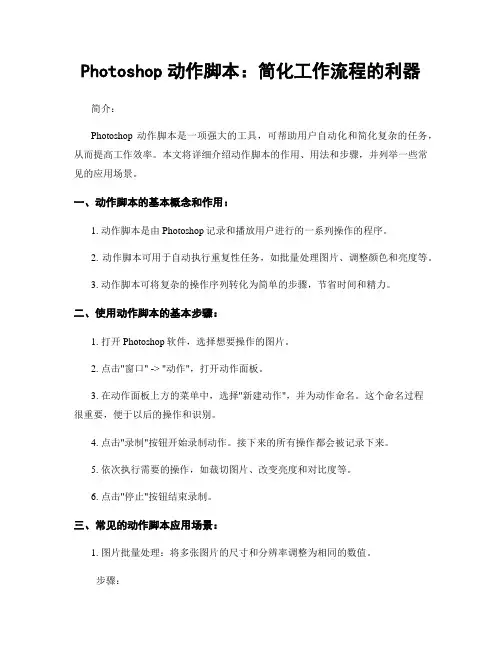
Photoshop动作脚本:简化工作流程的利器简介:Photoshop动作脚本是一项强大的工具,可帮助用户自动化和简化复杂的任务,从而提高工作效率。
本文将详细介绍动作脚本的作用、用法和步骤,并列举一些常见的应用场景。
一、动作脚本的基本概念和作用:1. 动作脚本是由Photoshop记录和播放用户进行的一系列操作的程序。
2. 动作脚本可用于自动执行重复性任务,如批量处理图片、调整颜色和亮度等。
3. 动作脚本可将复杂的操作序列转化为简单的步骤,节省时间和精力。
二、使用动作脚本的基本步骤:1. 打开Photoshop软件,选择想要操作的图片。
2. 点击"窗口" -> "动作",打开动作面板。
3. 在动作面板上方的菜单中,选择"新建动作",并为动作命名。
这个命名过程很重要,便于以后的操作和识别。
4. 点击"录制"按钮开始录制动作。
接下来的所有操作都会被记录下来。
5. 依次执行需要的操作,如裁切图片、改变亮度和对比度等。
6. 点击"停止"按钮结束录制。
三、常见的动作脚本应用场景:1. 图片批量处理:将多张图片的尺寸和分辨率调整为相同的数值。
步骤:a. 打开一张原始图片。
b. 录制动作脚本。
c. 调整尺寸和分辨率。
d. 保存并关闭图片。
e. 批量打开其他图片,点击播放动作脚本。
2. 调整颜色和对比度:将多张图片的颜色和对比度进行统一调整。
步骤:a. 打开一张原始图片。
b. 录制动作脚本。
c. 选择调整颜色和对比度的工具。
d. 调整颜色和对比度。
e. 保存并关闭图片。
f. 批量打开其他图片,点击播放动作脚本。
3. 制作水印:为图片批量添加水印。
步骤:a. 准备好水印图像。
b. 录制动作脚本。
c. 打开一张需要添加水印的图片。
d. 将水印图像叠加在图片上,并调整透明度和位置。
e. 保存并关闭图片。
f. 批量打开其他图片,点击播放动作脚本。
实验七Photoshop动作与自动化处理功能一、实验目的:1.了解动作控制面板的各项功能,包括动作的创建、录制、编辑、执行以及保存等操作方法。
2.录制自己的动作,并且学会运用photoshop中自带的各种动作。
二、实验准备:●系统配置要求:●操作系统:WINDOWS98/2000/XP●CPU:Pentium Ⅲ以上的处理器●内存:64M以上●硬盘:建议40G以上●显存:16M以上●输入输出设备:键盘、鼠标、光驱等●安装软件:Adobe Photoshop7.0CS●提供必要的素材三、实验指导实例1:扇子的制作,以实验七.psd文件名保存,并存入以自己班级、姓名命名的文件夹当中。
制作步骤:1、新建一个800 * 600的文件,然后给背景填充黑色,并新建图层。
2、选画笔工具,画笔大小为3象素,前景色为白色,按住shift画一直线。
3、点击“编辑--变形--旋转”,设旋转值为45度。
4、执行“滤镜--风格化--风”,风的方向为“从左”。
“ctrl+f”一次,目的是再“风”一次。
5、“编辑--变形--旋转”,-45度。
6、复制图层,“编辑--变形--水平翻转”,用移动工具把羽毛移到合适的位置。
除了背景图层,合并其他图层。
7、新建一个图层,用椭圆工具画一个小椭圆,并给椭圆填充白色,“选择--修改--收缩”收缩为2像素,删除中间的小椭圆,同样操作3次。
8、选择画笔工具,画一个羽毛柄;留下背景层,合并其他图层,一个羽毛就成功了。
9、复制羽毛层,按“ctrl+t”,把中心点往下移动,再旋转10度。
10、运用动作功能记录上面的步骤,制作出整个扇子,然后合并扇子层。
11、按住ctrl点击扇子层,载入扇子的选择域,并选择自己喜欢的渐变颜色,拉出渐变效果。
最终效果。
ps动作功能详解ps动作功能详解时间:2010-03-14 21:24 点击:“动作”(Action)是Photoshop中非常重要的一个功能,它可以详细记录处理图像的全过程,并且可以在其他的图像中使用,这对于需要进行相同处理的图像是非常方便、快速的。
了解下面就是一个“动作”面板,在PhotoShop中默认安装的是“Default Action”这个动作序列,里面有很多动作,点击每个动作前的三角形就可以看见有很多命令,也就是这个动作需要这么些命令才能完成;最下面的黑色框是动作的编辑控制栏,这里我们能对动作进行播放、录制、停止、新建、删除等操作。
(图1)当点击动作命令前的三角形,就会弹出这个命令的所有的参数,这样就可以详细的了解这个动作。
(图2)实例下面我们就做一个简单的例子吧,首先要新建一个动作序列,因为所有的动作都是包含在动作序列中的,点击动作面板下面的“新建序列”按钮。
(图3)在弹出的“新序列”对话框中给序列起个名字,点击“好”后就创建完成了。
(图4)接着就要在这个动作序列里面添加动作了,点击动作面板下的“新建动作”按钮。
(图5)然后会弹出“新动作”对话框,在“名称”栏中输入这个动作的名称;“功能键”的作用就相当于一个快捷键,如选择“F4”键,那以后按下F4后就会执行这个动作;下面的“颜色”是指动作的颜色,只有在按钮模式下才能看到,一般是不用选择的,完成后点击“记录”按钮就可以记录所做的操作了。
(图6)把要记录的动作操作一遍,完成后点击动作面板下的“停止录制”按钮,录制的动作就会保存在动作面板中,要使用的时候只要选中它,按下F4或者点击“播放”按钮就可以了。
(图7)我们还可以把这个动作保存为一个文件,这样就可以和别人一起来交流了,点击动作面板菜单下的“保存动作”,在弹出的对话框中选择一个保存的位置就行了。
技巧有些情况下我们需要在动作中暂时停止一下,这可以用动作面板菜单下的“插入停止”命令来实现,选中一个动作点击菜单选择“插入停止”。